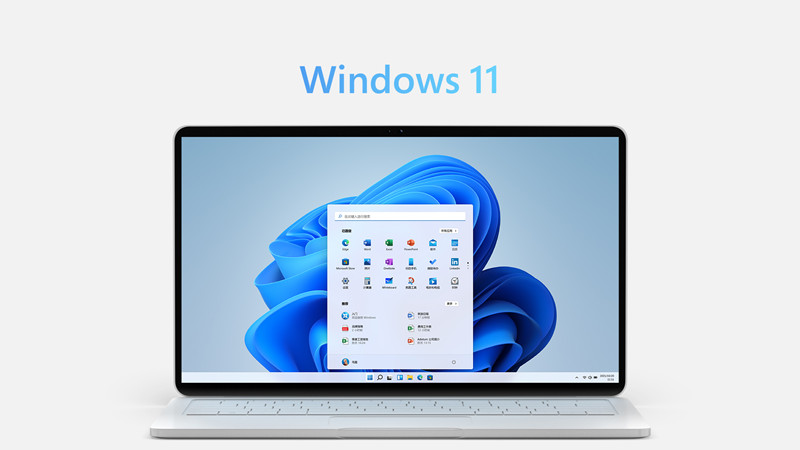电脑右键菜单添加 关机重启定时关机选项 最新2023教程支持win7/10/11
时间:2023-03-06 来源:网络 人气:
电脑右键菜单添加 关机重启定时关机选项 最新2023教程支持win7/10/11,其实有很多常用的操作都可以通过修改注册表直接放在鼠标右键菜单,比如关机、注销这样的操作,今天就为大家介绍一下如何在右键菜单添加关机选项。电脑右键菜单添加关机,电脑右键菜单添加定时关机,电脑右键菜单添加重启,电脑右键菜单添加关机重启教程。
操作方法
Win+R组合键后输入regedit进入注册表编辑器,定位到HKEY_CLASSES_ROOT\DesktopBackground\Shell
然后再右侧新建一个“项”,重命名为“关机”,并将右侧“默认”的数值数据设置为“关机”,然后在这个新建项下面继续新建名为command的项,右侧“默认”的数值数据shutdown -s -f -t 00
也可以设置定时关机,00是时间秒
大功告成后,右键菜单里就有关机选项了。
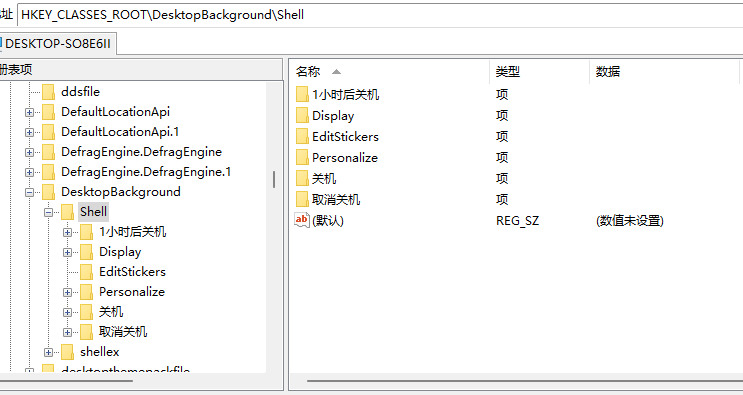
如果想要增加其他的选项,只要按上面的方法,并在command项中设置不同的数值数据就行了,数值分别为:
注销 shutdown -l
重启 shutdown -r -f -t 00
锁屏 rundll32 User32.dll,LockWorkStation
稍后只要注销当前账户或重启电脑,再看鼠标右键菜单上,就有对应的选项了,要删除也很简单,只要按照路径把刚才新建的注册表项删除就OK了。
相关推荐
- 用脚本激活window10的方法推荐 win10版本秘钥永久可用
- 极限精简版win11 24H2专业版915M 一键安装永久激活v2025
- 2025年Windows10永久激活码 2025年Win10永久神KEY密匙序列号
- office2024企业长期版在线激活码秘钥 office2024专业增强版神K激活码
- 925M极限精简版win11专业版 24H2正式版 游戏办公专用稳定超速
- 不忘初心 Windows11 24H2+ LTSC 2024 x64 超级精简游戏无更新版
- Windows11永久激活码支持版本互转 全版本激活24H2专业版企业版
- Office全系列永久激活密钥 Office2024各版本密钥激活码汇总
- win11台式电脑通用激活密钥 win11笔记本通用激活码永久免费
- Windows 11/10系统通用激活码神K 激活码获取工具神器永久有效
教程
教程排行
- 1 电脑开机提示please power down and connect the pcie power
- 2 win10专业版永久激活密钥
- 3 2023最新office365永久激活方法与激活密钥(office365官方原版安装包)
- 4 官方 Windows 11 激活密钥 Windows 11 23H2 序列号(永久激活)
- 5 win11专业版激活密钥(2022年12月最新激活码附激活方法)
- 6 2023年9月 Office 2019 专业增强版 产品激活密钥(100%永久激活)
- 7 最新 Office2019 永久密钥 Office2019 专业增强版激活码
- 8 2023年03月网易uu加速器(最新兑换码15天SVIP领取)
- 9 如何重装系统win7的五种方法
- 10 最新支持office全系列2023永久激活密钥_Microsoft Office2023永久激活码工

系统教程
- 1 应用程序无法正常启动,游戏软件报错0xc0000142解决办法+修改工具
- 2 Win11/win10/Win7系统各版本永久激活密钥及激活错误解决方法
- 3 Vmware17/16虚拟机去虚拟化工具修改虚拟机硬件教程+成品系统过检测
- 4 联想笔记本如何重装系统?联想笔记本重装系统的方法
- 5 联想拯救者Y7000P如何重装系统?笔记本重装纯净系统工具镜像
- 6 MSDN下载哪个版本最稳定?最稳定的MSDN系统推荐
- 7 稳定版 Windows Server 2022 22H2 服务器系统 正式版免激活
- 8 ROG枪神7如何重装系统?重装枪神7笔记本系统的方法
- 9 Win11电源选项快速启动选项没了怎么办
- 10 暗影精灵4笔记本蓝屏后无法开机如何解决